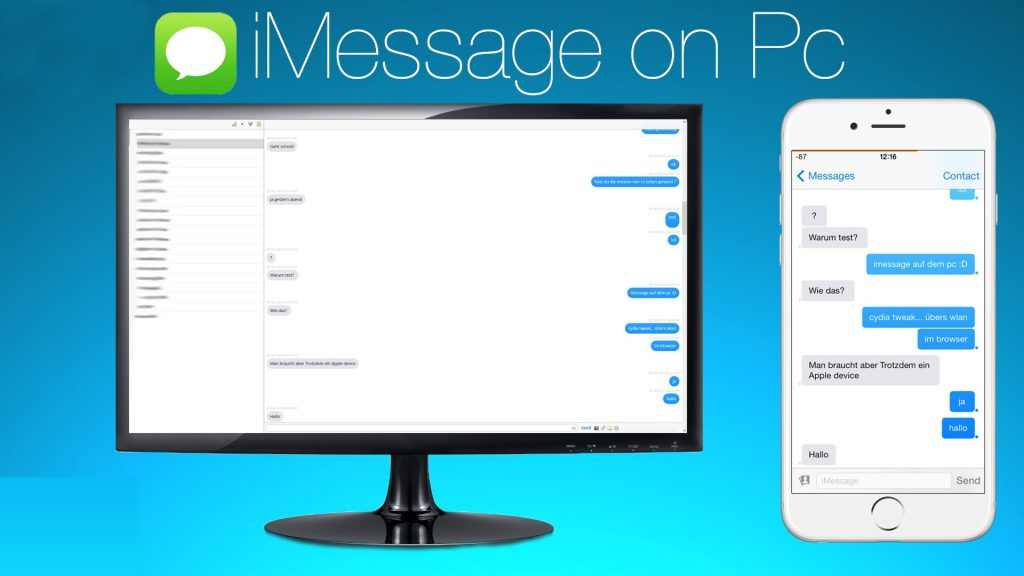
Dokážeme si představit, že existují lidé, kteří by si rádi užili nějakou tu dobrotu iMessages, i když vlastní počítač s Windows. No, není úplně nemožné přistupovat k iMessages z Windows PC, musíme konstatovat, že to není zrovna jednoduché; Apple není až tak liberální se svou vlastní službou mobilních zpráv. Logika je ale taková, že pokud opravdu chcete získat iMessages na Windows, stejně by vám nevadil ne tak snadný proces.
Zde jsou některé úhledné triky, které můžete použít získat iMessages na vašem počítači se systémem Windows.
Související:
- Jak servisovat svůj vlastní počítač
- Jak vzdáleně otevřít aplikaci GUI pomocí PuTTY
- Jak stáhnout iTunes pro Windows 10
- 10 nejlepších softwaru Game Booster pro Windows PC
Použijte službu Vzdálená plocha Chrome
Tato metoda je nejautentičtějším způsobem přístupu k iMessages na Windows PC, zejména po poslední aktualizaci iMessages. Tato metoda však vyžaduje, abyste měli přístup také k počítači Mac. Poté byste pomocí služby Vzdálená plocha Chrome propojili Mac s počítačem se systémem Windows. Okamžitě nainstalujte Google Chrome a rozšíření Chrome Remote Desktop na Mac a PC. Spusťte aplikaci na obou počítačích; klikněte na "Začínáme„Pod“Můj počítač".
Poté klikněte na „Povolit vzdálené připojení“ na počítači Mac a poté si stáhněte instalační program hostitele vzdálené plochy Chrome. Otevřete instalační program a dokončete instalaci podle pokynů. Po dokončení instalace můžete vzdáleně připojit oba počítače a nyní můžete přistupovat k iMessages na vašem počítači se systémem Windows.
Použijte emulátor iOS
Pokud nemáte přístup k Macu nebo je pro vás předchozí proces příliš těžkopádný, můžete si stejně nainstalovat emulátor iOS. Emulátory IOS jsou software třetích stran, který vytváří virtuální prostředí iOS pro Windows PC (a také Linux), což vám umožňuje přístup k aplikacím pro iOS.
Na výběr je spousta emulátorů iOS, ale pozor; tyto emulátory mohou do vašeho počítače zanést nežádoucí software (nebo dokonce malware). Některé emulátory, které můžete vyzkoušet, zahrnují iPadian, APP.IO, SmartFace, iPhone Simulator.
Použijte iPhone Data Recovery
Pokud vše, co chcete, je pouze zobrazit historii a protokoly iMessages na počítači se systémem Windows (za předpokladu, že máte iPhone nebo iPad), vše, co potřebujete, je služba obnovy dat pro iPhone. Tento software vám umožní zobrazit všechny vaše protokoly a historii chatu iMessage. Velmi dobrým příkladem je Gihosoft iPhone Data Recovery. Jak již bylo zmíněno dříve, iMessages musíte mít spuštěné na iPhonu nebo iPadu; tuto metodu můžete použít pouze k zobrazení historie chatu a protokolů na počítači se systémem Windows.
Časté dotazy k iMessages na Windows
Výše uvedené metody jsou způsoby, jak získat iMessage na vašem počítači se systémem Windows.
Oficiálně ne, ale můžete si pořídit dobrý emulátor iOS a odtud přistupovat k iMessages.
Tak určitě! Budete však muset použít rozšíření Vzdálená plocha Chrome nebo službu iPhone Data Recovery.
Ano, pokud používáte službu iPhone Data Recovery.
No, technicky ne. Pokud nepoužíváte Vzdálenou plochu Chrome nebo emulátor iOS.





Napsat komentář